らぃてんいちば楽天市場で買い物をしていて「送料が思っていた表示と違う」と感じたことはありませんか。
本記事ではよくあるつまずきをやさしく整理しながら、
今日から試せる確認ポイントを順番に紹介します。
はじめての方でも迷わないように、
画面上の見どころや問い合わせの進め方まで一つずつ解説します。
見落としやすいラベルや表示の意味も、ゆっくり丁寧に説明します。
忙しいときでもサッと見返せるように、チェックリストと例もあわせて載せています。
楽天市場で起こる送料トラブルの実態と背景

トラブルの多くは「表示ズレ」と「想定外加算」
検索結果や商品ページの送料は目安として表示されることがあります。
最終金額は「注文確認画面」で決まります。
途中の画面と確定画面の差が、表示ズレの理由になることがあります。
温度帯の違いや同梱不可の条件が重なると、あとから金額が増える場合があります。
お届け先や郵便番号の設定が前の地域のままだと、目安の表示が実際とずれることがあります。
複数ショップの商品を同じ流れで見ていると、合計の考え方が混ざることがあります。
クーポンを適用するタイミングで表示が切り替わり、金額の見え方が変わることがあります。
予約品や取り寄せ品が混ざると、出荷が分かれて合算されないことがあります。
メール便の規格を超えて宅配便に切り替わると、送料の行が変わることがあります。
再読み込みや入れ直しのタイミングで反映が進み、表示が落ち着くことがあります。
「送料情報の取得に失敗しました」などのエラーの原因
カート内で条件が混在すると計算がうまく進まないことがあります。
アプリやブラウザの一時的な不調で読み込みが止まることがあります。
アクセスが集中する時間帯は再計算に時間がかかることがあります。
キャッシュや古いタブが残っていると、最新の情報に切り替わらないことがあります。
お届け先の選択が未設定のままだと、目安の算出が進まないことがあります。
クーポンの適用状態が合わないと、計算の前提が合わずに止まることがあります。
通信環境の影響で画面の更新が遅れることがあります。
表示に差があるときは、回線や端末を切り替えて再計算すると進む場合があります。
アプリとPCで送料が違って見える理由
反映のタイミングや表示形式の違いで、見え方がそろわないことがあります。
どちらの端末でも「注文確認画面」で最終金額を見て判断します。
アプリとブラウザではクーポン欄や送料の行の見せ方が異なることがあります。
表示の更新タイミングにより、同じページでも見え方が異なる場合があります。
最終の金額は注文確認画面で確かめます。
ログイン状態やお気に入りの同期が追いつかないと、合計の前提が変わることがあります。
画面の拡大率やフォント設定で、ラベルの位置がずれて見えることがあります。
比較するときは、お届け先、商品、クーポン、操作手順をそろえて確認します。
よくある送料トラブルとその具体的な原因
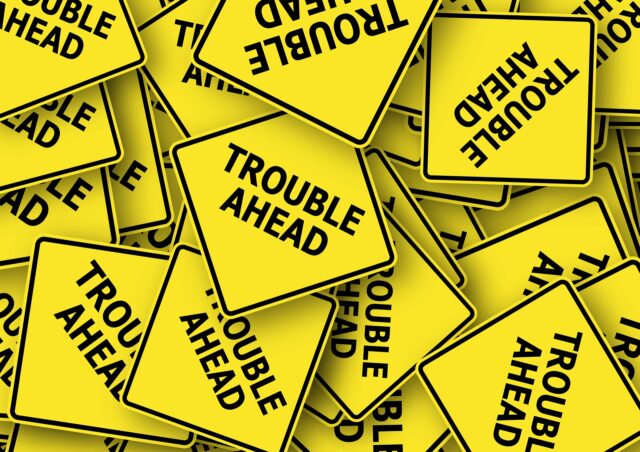
送料無料になるはずが送料がかかる理由
同じショップの合計金額に届いていない場合があります。
同一配送先での合計が条件になるため、宛先が分かれていると到達しないことがあります。
税込での判定か、クーポン適用後の金額かを見落としている場合があります。
他ショップの商品を合算して見てしまい、条件と一致していないことがあります。
対象外の商品や特定の配送区分が混ざると、合計に含められないことがあります。
配送先の条件によって基準が変わる地域があります。
郵便番号の判定で離島などに該当すると、別の金額基準になることがあります。
注文確認画面で到達状況と送料の行を見直し、内訳が想定どおりかを確かめます。
予約品や取り寄せ品が混ざると、出荷時期の違いで合算されないことがあります。
特定送料/単品配送の見落としで起きる誤解
商品やカートに「特定送料」の表示があると、合計金額に届いても送料がかかることがあります。
表示は商品ページ、買い物かご、注文確認画面のいずれにも出ることがあります。
大型や設置が必要な商品、直送品は特定の配送区分になることがあります。
「単品配送」の表示は同梱が前提ではないため、まとめ買いの計算と異なることがあります。
同じショップでも倉庫や発送拠点が分かれると、送料の扱いが分かれることがあります。
迷ったときは「特定送料」「単品配送」の文言がどの画面に出ているかを確認します。
同一条件の商品だけでカートを組み直すと、計算の流れがつかみやすくなります。
注文後に送料が変更されるケースとは?
大型品や個数が多い注文では荷物が分かれることがあります。
常温と冷凍など、配送方法が混ざると別計算になることがあります。
ショップ側の確認後に金額が確定する扱いの商品があります。
メール便の規格を超えて宅配便に切り替わると、計算が変わることがあります。
出荷拠点が複数のショップでは、別々に発送されることで合算されないことがあります。
会社概要の送料案内とショップからの連絡を見比べ、どの条件で変更になったかを確かめます。
問い合わせるときは、注文番号、商品URL、配送先の郵便番号、画面のスクリーンショットを添えます。
次回は温度帯をそろえる、数量を調整する、宛先をまとめるなど、条件を整理してから進めます。
これってエラー?よくある送料の「勘違い」ケース集

「送料無料なのに送料が表示されている」理由
対象外の商品や特定送料の商品が含まれている可能性があります。
他ショップの商品を合算して見ている可能性があります。
同一ショップの合計が基準に届いていない場合があります。
お届け先の地域や郵便番号の設定が合っていないことがあります。
商品ページやカートに単品配送の表示があると別計算になります。
クーポン適用前と適用後で表示が変わることがあります。
注文確認画面で送料の行と内訳を見て、表記がそろっているかを確かめます。
迷ったときは会社概要の送料案内で条件を見直します。
「送料情報の取得に失敗しました」が出る背景
同一カートで条件が混ざると計算が止まることがあります。
一度カートを整理してから再計算すると進むことがあります。
ブラウザやアプリの一時的な不調で読み込みが途切れることがあります。
Wi‑Fiとモバイル通信を切り替えると表示が更新されることがあります。
お届け先の設定をやり直すと再計算が動くことがあります。
クーポンを外してから付け直すと整うことがあります。
時間を空けてからアクセスすると画面が進むことがあります。
それでも進まないときは商品URLと症状をメモしておきます。
「注文後に送料が変わった」は本当?仕組みを解説
梱包数や配送方法の組み合わせ次第で金額が変わることがあります。
その場合はショップの送料案内や連絡内容を確認します。
温度帯が混ざると別便になり、合算されないことがあります。
大型品や長尺品は一口に収まらず、個口ごとの計算になることがあります。
出荷拠点が複数のショップでは、倉庫が分かれると扱いが変わることがあります。
地域別の取り扱いが更新されたときは、基準の読み替えが行われることがあります。
購入履歴の明細とショップからの連絡内容を見比べて、差分の理由を確認します。
わからない点は注文番号を添えてショップに相談します。
「特定送料」「単品配送」ってなに?見分け方ガイド
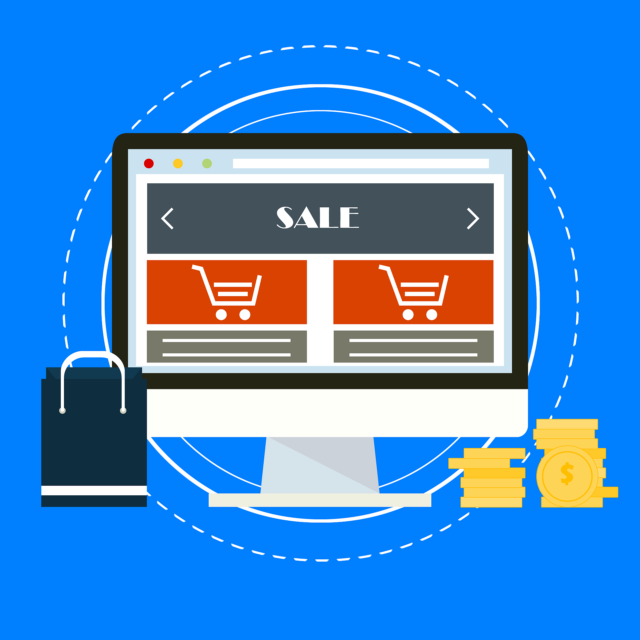
商品ページ・カート・注文確認画面での表記をチェック
「特定送料」や「単品配送」のキーワードがないかを商品ページで確認します。
価格の近くにある送料欄や配送情報のボックスも合わせて見ます。
サイズや温度帯の注記、同梱可否の行に関連の文言が入ることがあります。
買い物かごでも同じキーワードが出ているかを確認します。
商品ごとの行に表示される送料区分やアイコンの説明にも目を通します。
注文確認画面では送料の行と内訳、クーポン欄の表示を見て、表記がそろっているかを確かめます。
表示が異なるときはお届け先を設定し直し、再読み込みや入れ直しで更新します。
対象商品として多いカテゴリと注意点
一部の書籍や音楽ソフト、飲料などで特定送料の扱いが見られることがあります。
大型家具や家電、設置が必要な商品、直送品は別の扱いになることがあります。
長尺や重量がある商品は梱包が分かれやすく、送料区分が変わることがあります。
発送元の地域が限られている商品は、別の基準で計算されることがあります。
倉庫や出荷拠点が複数あるショップでは、同じショップでも扱いが分かれる場合があります。
予約品や取り寄せ品は出荷日がずれて、合算されないことがあります。
39ラインと特定送料の違いを理解する
同一ショップかつ一定金額の条件を満たしても、特定送料の商品は別扱いになることがあります。
同一配送先であることや税込の合計で判定する点も合わせて確認します。
「単品配送」のラベルがある商品は同梱を前提にしないため、
合計の到達と関係が分かれることがあります。
商品ページ、カート、注文確認画面の三か所でラベル表示の有無を見て、
対象かどうかを判断します。
迷ったときは会社概要の送料案内にある条件と照らし合わせます。
エラー発生時に試してほしい4つの基本操作

1. カートを空にして再度商品を入れ直す
別ショップの商品が混ざっていないかを確認します。
同一ショップだけでテストすると原因を絞り込みやすくなります。
数量を一つに戻してから入れ直し、合計がどう変わるかを見ます。
オプションやカラーを変えている場合は、基本設定に戻して再登録します。
常温と冷凍など配送の組み合わせがある商品は、片方だけで試します。
お届け先の都道府県と郵便番号を設定し直して、目安の表示を更新します。
クーポンを外してから入れ直し、表示が整うかを確認します。
同じ商品を別ショップで比較する場合は、いったん分けて入れます。
買い物かごの更新ボタンや再読み込みを行い、最新の状態にします。
気になる画面はスクリーンショットを保存しておきます。
2. ブラウザやアプリを再起動してみる
再起動や更新で画面の読み込みが安定することがあります。
アプリのバージョンが古い場合は更新を検討します。
タブをすべて閉じてブラウザを立ち上げ直します。
別ブラウザで同じ手順を試して、表示の違いを比べます。
アプリはログアウトしてからログインし直します。
端末の空き容量を確保し、バックグラウンドのアプリを減らします。
キャッシュと履歴を削除して、再読み込みします。
通知が重なっているときは一度静かな環境で操作します。
アプリを再インストールしたら、最初にお届け先の設定を確認します。
OSの更新があれば適用し、もう一度「注文確認画面」まで進みます。
3. スマホ・PC・回線を切り替えて試す
別端末や別回線で再計算すると進むことがあります。
時間帯をずらして試すのも方法です。
Wi‑Fiとモバイル通信を切り替えて、表示が変わるかを比べます。
家庭内の別のWi‑Fiやテザリングも試すと切り分けが進みます。
通信環境の影響で画面の更新が遅れることがあります。
表示に差があるときは、回線や端末を切り替えて再計算すると進む場合があります。
アプリ版とブラウザ版の両方で同じ手順を行い、差がないかを見ます。
4. 時間を空けて再アクセスしてみる
混雑が解消されるまで少し待つと進むことがあります。
再度「注文確認画面」まで進んで最終金額を確認します。
アクセスが集中しやすい時間帯を避けて再試行します。
お気に入りに商品を保存して、落ち着いてから再開します。
再読み込みだけでなく、新しいタブで開き直す方法も試します。
クーポンの利用時間や枚数上限もあわせて見直します。
メンテナンスのお知らせが出ていないかも確認します。
公式のヘルプ案内もあわせて確認し、再計算の目安や問い合わせの入り口を把握します。
【保存版】送料トラブルを避けるための事前チェックリスト

確認すべき5つのポイント(商品ページ・お届け先・金額)
- お届け先を自分の地域と郵便番号に合わせます。
- 同一ショップの合計が基準に届いているかを見ます。
- 特定送料や単品配送などの注記がないかを確かめます。
- 注文確認画面で送料の行とクーポン欄、合計の内訳を確認します。
- カートを整理して再計算し、気になる点はスクリーンショットを残します。
お届け先と郵便番号を自分の地域に合わせます。
同一ショップの合計が基準に届いているかを確認します。
税込か税抜か、クーポン適用後の金額かを見直します。
対象外の注記や特定送料・単品配送・同梱不可の記載を探します。
温度帯が混ざると配送が分かれる場合があります。
注文確認画面で最終金額と送料の行、クーポン名を確認します。
金額に差があれば表示を更新し、カートを整理して再計算します。
必要に応じてスクリーンショットを保存します。
「特定送料」「単品配送」ラベルの見つけ方
商品ページとカートの両方でラベルの有無を見ます。
ラベルがある場合は合計金額に届いても別計算になると考えます。
注文確認画面にも表示が残っているかを見ます。
対象になりやすい例として、書籍や音楽ソフト、飲料、大型品、メーカー直送品があります。
発送元の地域や倉庫が分かれると、同じショップでも扱いが変わることがあります。
予約品や取り寄せ品は、出荷のタイミングがずれて計算が分かれる場合があります。
会社概要ページで確認しておきたい内容とは
同梱可否や温度帯の扱いを確認します。
冷凍と常温の組み合わせ、クール料金の記載、サイズごとの区分があれば読みます。
休業日や発送スケジュールの案内を確認します。
出荷拠点や締切時間、最短での出荷日が書かれていれば、受け取りの予定を立てやすくなります。
メール便の通数や発送方法の種類を確認します。
地域別の加算や離島の扱いがあれば、郵便番号と照らし合わせます。
問い合わせ窓口と営業時間も控えておくと、いざというときに連絡がスムーズになります。
ステップ別!送料トラブルの対処法ガイド
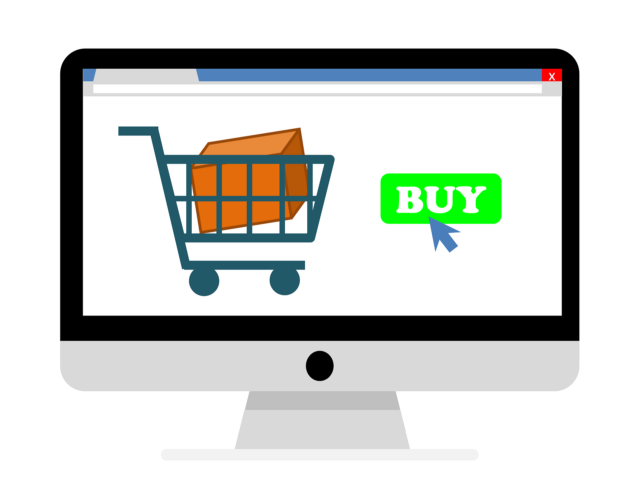
初動対応|カート入れ直し・端末変更・再計算の流れ
混在をなくして再計算し、画面の進み方を確認します。
同一ショップの商品のみでテストして、条件をそろえます。
検索結果の「お届け先」を自分の地域に設定し直します。
クーポンを一度外してから再適用し、表示の整い方を見ます。
ブラウザのタブを閉じて再起動し、キャッシュの影響を減らします。
別ブラウザやアプリでも同じ症状かを比べます。
Wi‑Fiとモバイル回線を切り替えて再計算します。
スクリーンショットを保存して、あとで説明しやすい形にします。
最後に注文確認画面で金額を見て判断します。
ショップ問い合わせ時のテンプレ文と伝えるべき項目
注文前なら商品ページのURLと配送先の郵便番号を伝えます。
件名に「送料の表示についてのご相談」と書くと内容が伝わりやすくなります。
本文には症状、発生した日時、利用端末、操作の流れ、出たメッセージを記します。
注文後なら注文番号と症状、試したこと、確認してほしい点を箇条書きにします。
希望する確認項目や、気になっている画面の位置を書き添えます。
記載を簡潔にすると返信がスムーズになります。
送信前に誤字やURLの抜けがないかを見直します。
楽天サポートに連絡するタイミングと手順
ショップで解決しないときに相談先として検討します。
問い合わせフォームの案内に沿って必要事項を入力します。
チャット、メール、電話の中から都合のよい窓口を選びます。
購入履歴の注文詳細から開くと、対象の情報を共有しやすくなります。
過去のやり取りの要点とスクリーンショットを添えます。
受付番号や受付日時が表示されたら控えておきます。
やり取りの履歴を残しておくと振り返りやすくなります。
購入前に知っておきたい!送料仕様とお得な使い方
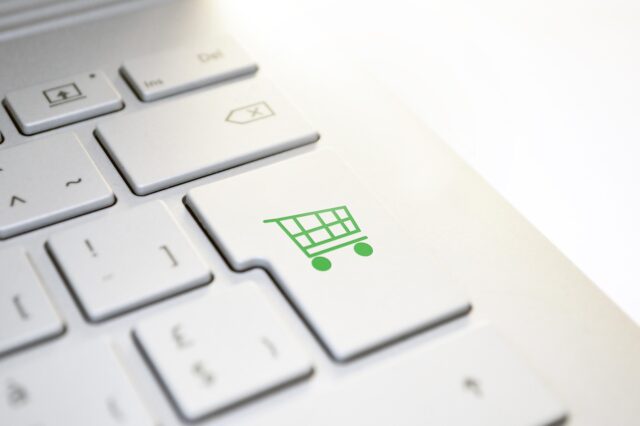
「39ショップ」の基本ルールと例外のチェック
同一ショップの合計金額と配送先の条件を確認します。
対象外の商品や発送条件の注意書きにも目を通します。
同一配送先で税込の合計が基準に届いているかを見直します。
発送元が複数倉庫に分かれる場合は、配送が分かれて計算が変わることがあります。
商品ページに「特定送料」や「単品配送」の表示があると対象外になることがあります。
カートに入れた後は「注文確認画面」で配送先と金額の表示をもう一度確かめます。
送料が変動しやすいケースとは?(メール便通数など)
メール便が複数通になると、通数ごとの計算になることがあります。
大型品や長尺品は梱包数が増える場合があります。
厚みや重量の条件を超えると、メール便から宅配便に切り替わることがあります。
常温と冷蔵や冷凍が混ざると、温度帯ごとに別便になることがあります。
数量が多い注文は一口に収まらず、個口ごとの計算になることがあります。
同梱不可の注記がある商品は、まとめても別計算になると考えます。
セール・クーポン利用時の送料表示に注意するポイント
対象範囲が商品限定のクーポンは重なり方に注意が必要です。
一度外して付け直すと表示が整うことがあります。
クーポン詳細で対象商品、最低購入金額、回数、併用可否を確認します。
ショップが異なる商品を同じカートに入れると、適用条件を満たさないことがあります。
注文確認画面でクーポン名と割引の行が表示されているかを見てから進みます。
期限や上限に達していないかをmyクーポンの画面で確かめます。
それでも反映しないときは、商品URLとクーポン名を添えてショップに相談します。
【実例で学ぶ】送料トラブルとその回避方法
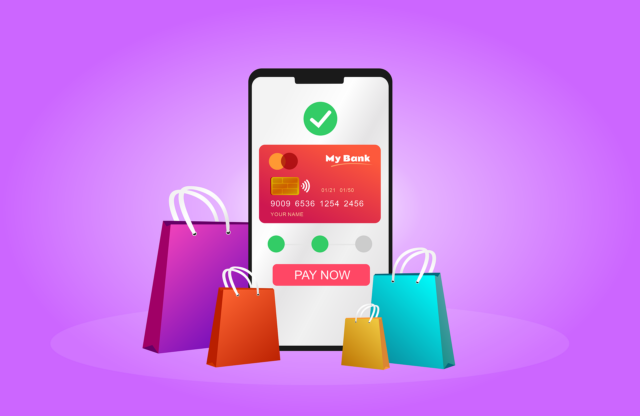
事例①:注文後に送料が加算されたパターン
温度帯が混ざり別配送になった例を想定します。
商品ページで常温か冷蔵か冷凍かの表記を見直します。
同梱不可の注記がある場合は、梱包が分かれる前提で計算が変わることがあります。
会社概要のクール便の扱いと送料の考え方を確認します。
買い物かごでは配送方法の内訳が表示されることがあるので、
受け取り方法や個数を調整して再計算します。
ショップから届いた案内に発送方法や梱包数の説明があれば、
差分がどこで生じたかを照合します。
問い合わせを送るときは、注文番号、商品URL、配送先の郵便番号、
画面のスクリーンショットを添えます。
次回は温度帯をそろえてまとめるか、常温と冷凍を分けて注文する方法も検討します。
同一ショップでも倉庫が複数に分かれている場合があり、
出荷拠点が異なると送料の考え方が変わることがあります。
事例②:「送料無料クーポン」が適用されなかったケース
対象商品の条件や併用可否を見直します。
クーポン詳細で対象範囲と上限回数を確認します。
同じ商品に複数のクーポンを重ねられない場合があります。
カート内で他ショップの商品と一緒にすると、適用条件を満たさないことがあります。
いったんクーポンを外してから再度付け直すと表示が整うことがあります。
期限や利用回数の条件を満たしているか、myクーポンの画面で状態を確かめます。
注文確認画面でクーポン名と割引の行が表示されているかを見てから進みます。
それでも反映しない場合は、クーポン名と対象商品を添えてショップへ相談します。
事例③:「送料情報の取得に失敗しました」が出た時の対処
カート整理と端末変更を順番に試します。
同一ショップの商品のみを残して再計算します。
検索結果の右上にあるお届け先を自分の地域に設定し直します。
アプリを再起動し、別のブラウザや別端末でも試します。
通信環境を切り替え、時間を置いてから再アクセスします。
商品ページとカートに「特定送料」や「単品配送」の表示がないかを確認します。
表示が整わない場合は、商品URLと症状を書いてショップへ連絡します。
未解決のときは購入履歴から問い合わせ窓口を開き、経緯を簡潔にまとめます。
【まとめ】楽天で送料トラブルを避けるために

定期的に確認したい楽天のルール変更
表示や条件の更新があるため、最新の案内に触れておきます。
買い物前に一読しておくと判断がしやすくなります。
ショップの「会社概要」やお知らせ欄に配送条件の変更が載ることがあります。
郵便番号ごとの取り扱いが更新されたときは、対象地域の行き違いが起きやすくなります。
買い物前に配送先を設定し直して、目安の送料を再表示します。
キャンペーンやクーポンの適用範囲が変わることもあるため、対象商品の記載を確認します。
週末や繁忙期は案内が増えるので、直近の更新日も見ておきます。
「送料込み」と「送料無料」の違いを整理する
送料込みは価格に送料分が含まれる表現です。
送料無料は送料を別途支払わない表現です。
意味の違いを理解すると表示の読み取りが進みます。
商品ページの価格表示と送料欄を一緒に見ると、計算のイメージがつかみやすくなります。
同じショップでも、商品によって表記が分かれることがあります。
セット品や予約品は、例外の注記が入ることがあります。
買い物かごに入れたあとも、注文確認画面で表記のままになっているかを確認します。
迷ったときは商品ページのQ&Aやショップの案内で言葉の使い方を確かめます。
楽天のヘルプやガイドの活用方法を知っておこう
困ったときはヘルプページとショップの案内を見比べます。
画面の用語と表示位置を知っておくと迷いにくくなります。
検索欄に「送料」「特定送料」「単品配送」などの語を入れて探します。
買い物かごの「ショップへ問い合わせ」から、注文前の相談を送ることができます。
注文後は「購入履歴」の詳細画面から連絡すると、やり取りを整理しやすくなります。
問い合わせには商品URL、注文番号、配送先の郵便番号、試した手順を書き添えます。
スクリーンショットを添付すると、状況の共有がしやすくなります。
案内の更新日を確認し、古い情報と新しい情報を区別します。
